從零開始的 Xilinx SoC 開發(三)
上一篇文章中,我們設定了 FPGA 上 PS side 的 CPU 以及 DRAM,這篇文章中將會完成 PL side 的設定。(文章概要怎麼好像越寫越短了……)
前情提要
在本系列的文章中,我們最終的目標是執行一個 Linux,上面可以使用到這些元件:
- CPU 側(又稱 PS side)
- CPU 本身
- DRAM
- FPGA 側(又稱 PL side)
- DRAM
- DMA,可以在兩個 DRAM 之間搬運資料。
上一篇中把 PS side 的 CPU 以及 DRAM 的設定,因此在本篇中,將會著重在 PS side 的必要設定,包括了 DRAM 以及 DMA。
新增必要元件
AXI Interconnect:CPU 對外溝通的橋樑
在之前畫出來的 SoC 中,我們只有把 PS side 的 CPU 跟 DRAM 放上去,在上一篇文章的最後,我們的 CPU 有一個 slave 跟 master 界面(左上以及右上)。
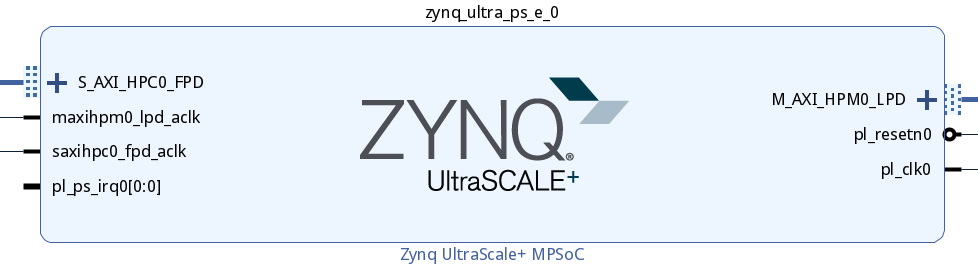
接下來的步驟中,我們將會新增必要的元件,讓 CPU 可以夠過這些界面存取。要讓 CPU 可以存取元件,最重要的是有中間橋樑讓 CPU 跟元件之間可以相互連結,為此我們必須使用 AXI Interconnect 這個元件,在這邊我們新增兩個 AXI Interconnect。
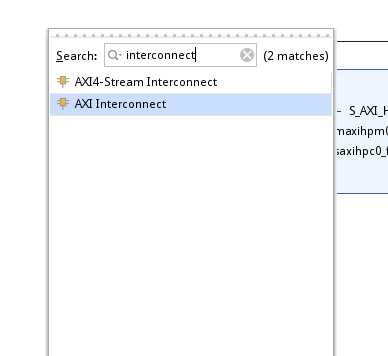
為什麼是兩個呢?上一篇文章我們提到在這個系統中,要讓 PS side CPU 可以存取 DMA,以及讓 DMA 可以存取 PS side DRAM。所以先來複習一下這個系統有哪些 master 跟 slave:
- Master
- PS CPU 控制界面
- DMA 資料界面
- Slave
- PS DRAM 資料
- PL DRAM 資料
- DMA 控制界面
其實我們可以只用一個 Interconnect,有兩個 master 跟三個 slave,然後把所有的 master 跟 slave 都接上去,不過這樣會讓傳輸的信號相互干擾,所以這邊我選擇分離為兩個 Interconnect。
- Interconnect 1
- Master
- PS CPU 控制界面
- Slave
- DMA 控制界面
- Master
- Interconnect 2
- Master
- DMA 資料界面
- Slave
- PS DRAM 資料
- PL DRAM 資料
- Master
DDR4 DRAM 以及 DMA
接著,我們先把剩下需要的元件加一加,首先加入 CDMA。在我用的版本的 Vivado 中,有兩種 DMA,這邊我們只是需要類似 memcpy 的功能的話,使用比較基本的 CDMA 就好。
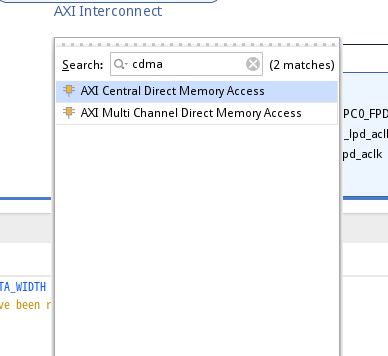
另外,因為 UltraScale+ 是 DDR4 記憶體,所以我們加入 DDR4 的 controller。
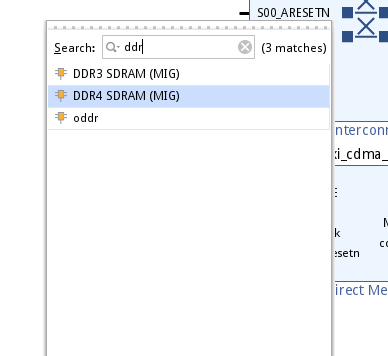
完成之後,現在的 block diagram 應該長這個樣子了:
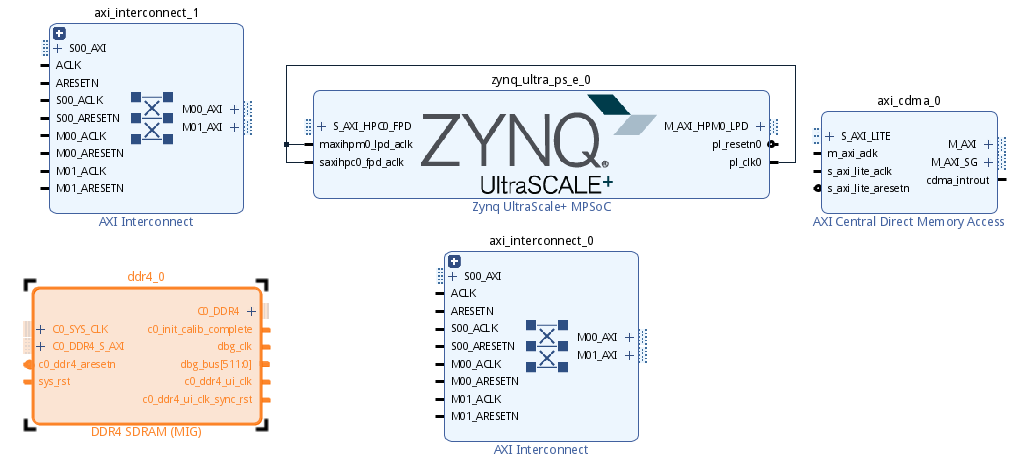
設定元件
接下來我們將會設定每一個剛剛加入好的元件。
AXI Interconnect
首先,剛剛有提到,我們的 SoC 裡面,有兩個 AXI Interconnect,一個有 1 master + 2 slave,另外一個是 1 master + 1 slave,需要點開 AXI 的框框分別去作設定。
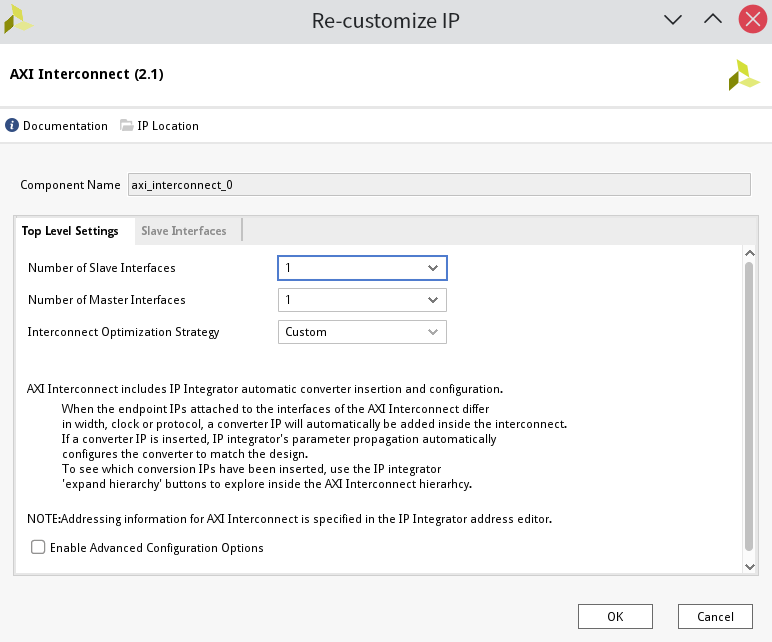
PL Side DRAM
接著是 DRAM,基本上這邊沒有可以調整的部份,跟前面設定 PS side DRAM 的時候一樣,必須自己去第三方的網站找 example,把參數抄下來。可惜的是這邊沒有 tcl 設定檔可以用,因此請小心的注意每個 tab 的設定都有完美複製過來。
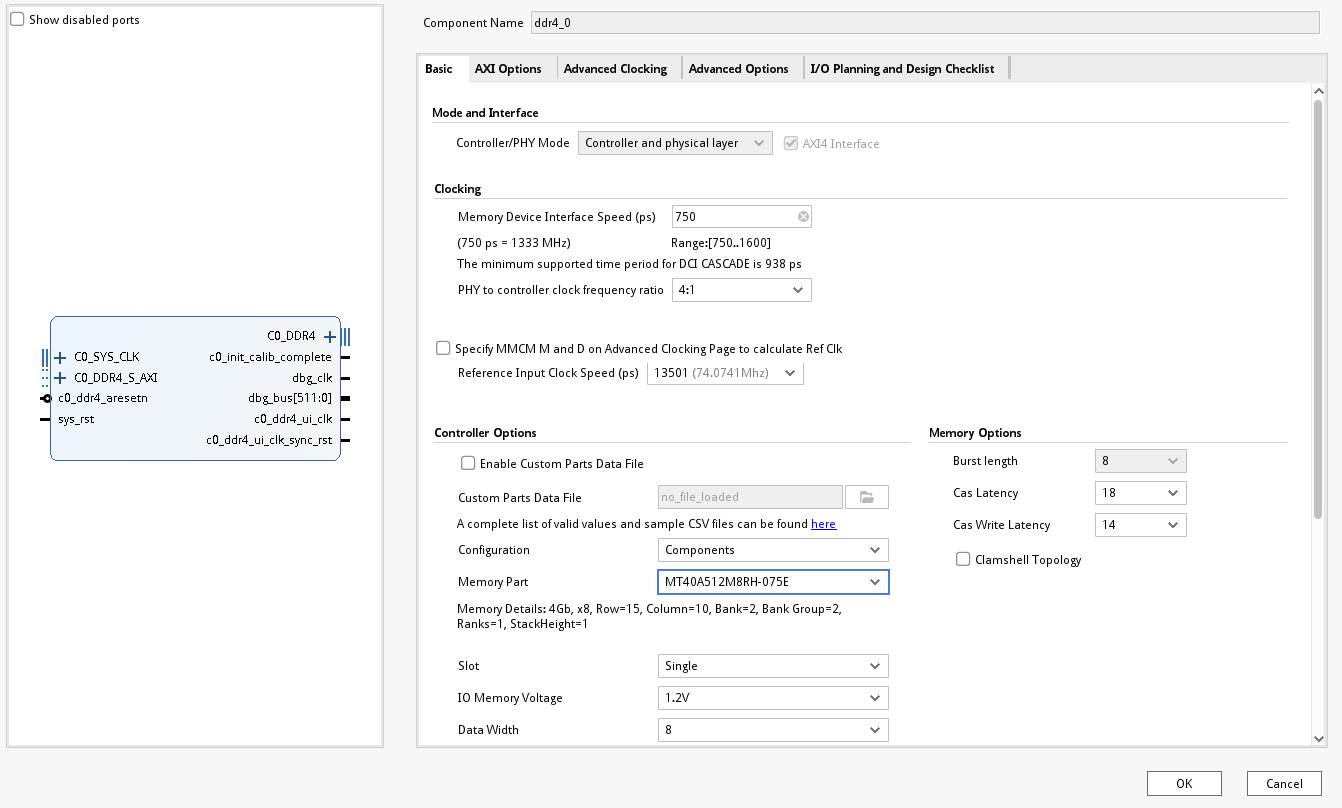
PL Side DMA
最後,DMA 的部份,我們把全部的額外功能都關掉,因為用不到(預設只有 Enable Scatter-Gather 是開啟的)。接著,把 Write/Read Data Width 改成 128 跟上一篇文章的設定一致,並把 Address Width 改成 36。
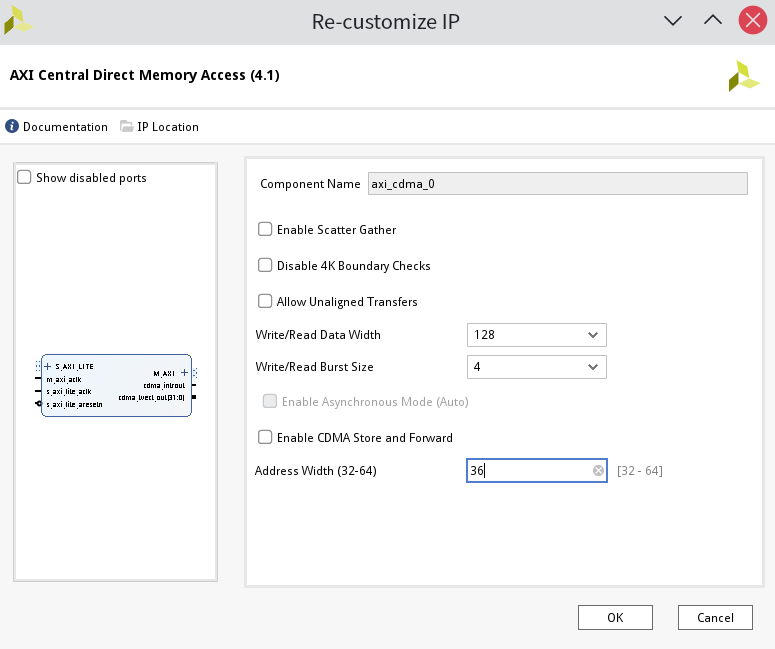
為什麼是 36-bit 呢?我們要 address 的總記憶體超過 4GB,因此原本的 32-bit 必定不夠用。此外,因為透過 slave 界面存取 PL side DRAM 時 (S_AXI_FPC0_FPD),使用的是跟 CPU 一致的 memory address,參考 Xilinx Userguide #1085 Zynq UltraScale+ Device Technical Reference Manual 的 System Address 的這個章節,32-bit 模式只能存取到 DDR4 的前 2 GB,只有 36-bit 模式才能存取到完整的 PS side DRAM。因此方便起見,就保留了使用 36-bit。
改變顯示界面
這邊特別想提 Vivado 的 GUI 裡面有兩個有趣的功能,都是改變顯示在螢幕上的東西,並不影響任何功能,所以讀者也可以跳過這小節。然而這兩個功能還算實用,且一般的文件也不會特別去提,根本不知道有這個功能,才特別想說明一下。
第一個功能是改變元件的名稱,當我們點開設定時,會發現 Component Name 怎麼不能改,當元件一多起來會很難讀。
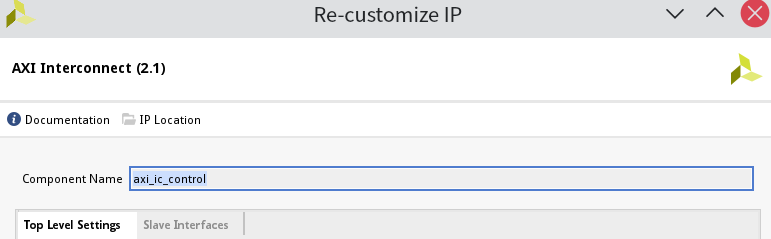
但是其實他是可以改的,只是要從側邊欄位去修改而已。
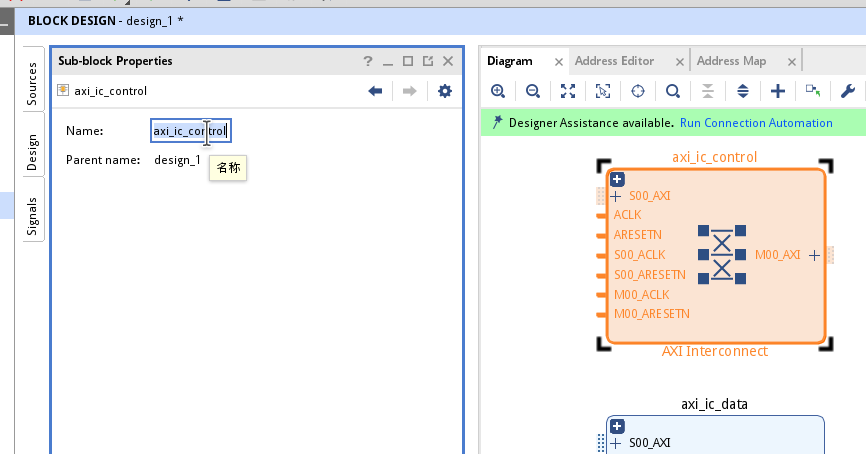
第二,線的顏色也是可以用右鍵選單的 highlight 改的。
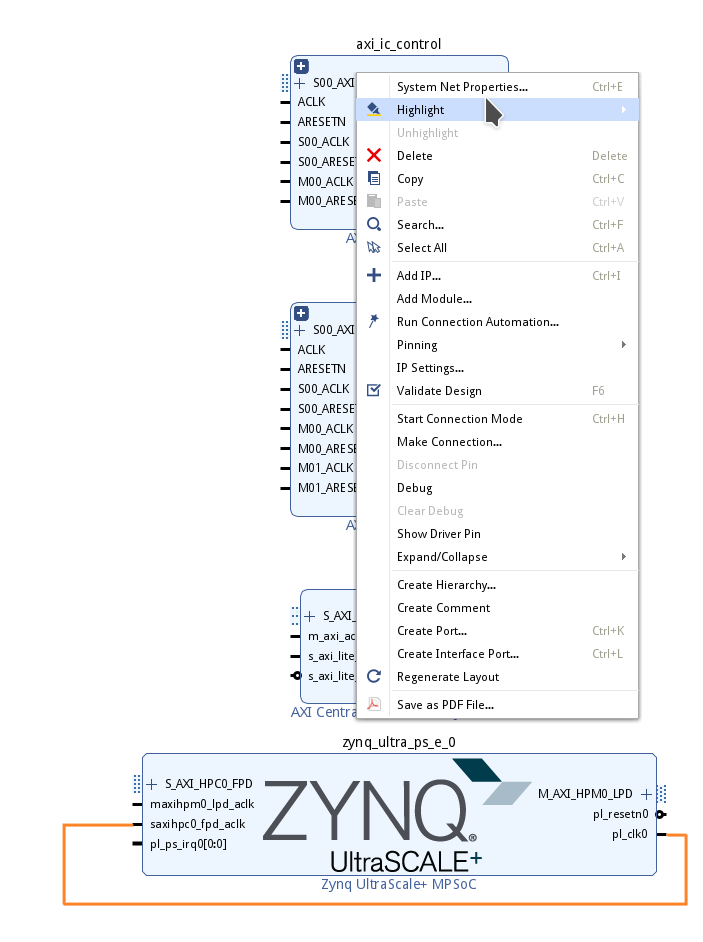
結論
下一章中,我將會說明如何把這些元件接起來,也就是把硬體的部份設計完成。
系列文連結
-
從零開始的 Xilinx SoC 開發(一)
-
從零開始的 Xilinx SoC 開發(二)
-
從零開始的 Xilinx SoC 開發(三)
-
從零開始的 Xilinx SoC 開發(四)
-
從零開始的 Xilinx SoC 開發(五)
- 從零開始的 Xilinx SoC 開發(一)
- 從零開始的 Xilinx SoC 開發(二)
- 從零開始的 Xilinx SoC 開發(三)
- 從零開始的 Xilinx SoC 開發(四)
- 從零開始的 Xilinx SoC 開發(五)
